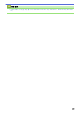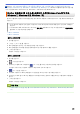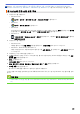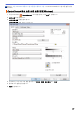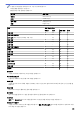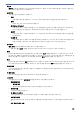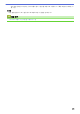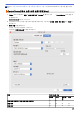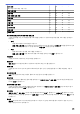Online User's Guide
Table Of Contents
- 온라인 사용자 설명서 MFC-J3530DW/MFC-J3930DW
- 목차
- Brother 제품을 사용하기 전에
- Brother 제품 소개
- 페이지 프린트 방식
- 인쇄
- 스캔
- Brother 제품의 스캔 버튼을 사용하여 스캔
- 다중 페이지 Letter 또는 A4 크기 문서 스캔
- 사진 및 그래픽 스캔
- 스캔한 데이터를 폴더에 PDF 파일로 저장
- 스캔한 데이터를 USB 플래시 드라이브에 저장
- 여러 명함 및 사진 스캔(자동 자르기)
- 편집 가능한 텍스트 파일로 스캔(OCR)
- 이메일 첨부 파일로 스캔
- 스캔한 데이터를 이메일 서버로 전송
- FTP로 스캔
- 네트워크로 스캔(Windows)
- 네트워크에서 스캐닝을 위한 웹 서비스(Windows Vista SP2 이상, Windows 7, Windows 8 및 Windows 10)
- ControlCenter4에서 스캔 버튼 설정 변경(Windows)
- ControlCenter2에서 스캔 버튼 설정 변경(Mac)
- 컴퓨터에서 스캔 (Windows)
- ControlCenter4 홈 모드를 사용하여 스캔(Windows)
- ControlCenter4 고급 모드를 사용하여 스캔(Windows)
- ControlCenter4 고급 모드를 사용하여 사진 및 그래픽 스캔(Windows)
- ControlCenter4 고급 모드를 사용하여 스캔한 데이터를 폴더에 PDF 파일로 저장(Windows)
- ControlCenter4 고급 모드를 사용하여 자동으로 문서 양면 스캔(Windows)
- ControlCenter4 고급 모드를 사용하여 ID 카드의 양면 스캔(Windows)
- ControlCenter4 고급 모드를 사용하여 이메일 첨부 파일로 스캔(Windows)
- ControlCenter4 고급 모드를 사용하여 편집 가능한 텍스트 파일로 스캔(OCR)(Windows)
- ControlCenter4 고급 모드를 사용하여 Office 파일로 스캔(Windows)
- ControlCenter4 고급 모드의 스캔 설정(Windows)
- Nuance™ PaperPort™ 14 또는 기타 Windows 응용 프로그램을 사용하여 스캔
- Windows 사진 갤러리 또는 Windows 팩스 및 스캔을 사용하여 스캔
- BookScan Enhancer 및 Whiteboard Enhancer 설치(Windows)
- 컴퓨터에서 스캔 (Mac)
- ControlCenter2를 사용하여 스캔(Mac)
- ControlCenter2를 사용하여 스캔(Mac)
- ControlCenter2를 사용하여 스캔한 데이터를 폴더에 PDF 파일로 저장(Mac)
- ControlCenter2를 사용하여 자동으로 문서 양면 스캔(Mac)
- ControlCenter2를 사용하여 ID 카드의 양면 스캔(Mac)
- ControlCenter2를 사용하여 이메일 첨부 파일로 스캔(Mac)
- ControlCenter2를 사용하여 편집 가능한 텍스트 파일로 스캔(OCR)(Mac)
- ControlCenter2를 사용하여 Office 파일로 스캔(Mac)
- ControlCenter2의 스캔 설정(Mac)
- TWAIN 호환 응용 프로그램을 사용하여 스캔(Mac)
- ControlCenter2를 사용하여 스캔(Mac)
- 웹 기반 관리를 사용하여 스캔 설정 구성
- Brother 제품의 스캔 버튼을 사용하여 스캔
- 복사
- 팩스
- 네트워크
- 지원되는 기본 네트워크 기능
- 네트워크 관리 소프트웨어 및 유틸리티
- Brother 제품을 무선 네트워크용으로 구성하는 추가적인 방법
- 고급 네트워크 기능
- 고급 사용자를 위한 기술 정보
- 보안
- 모바일/웹 연결
- Brother Web Connect
- Google Cloud Print™
- AirPrint
- Windows용 모바일 인쇄
- Mopria® Print Service
- Brother iPrint&Scan
- NFC(Near-Field Communication)
- ControlCenter
- 문제 해결
- 일반 유지보수
- 제품 설정
- 부록
Home > 스캔 > Brother 제품의 스캔 버튼을 사용하여 스캔 > 네트워크에서 스캐닝을 위한 웹 서비스
(Windows Vista SP2 이상, Windows 7, Windows 8 및 Windows 10) > Brother 제품에서 웹 서비스를 사용
하여 스캔(Windows Vista SP2 이상, Windows 7, Windows 8 및 Windows 10)
Brother 제품에서 웹 서비스를 사용하여 스캔(Windows Vista SP2 이상,
Windows 7, Windows 8 및 Windows 10)
웹 서비스를 통해 스캔용 드라이버를 설치한 경우 Brother 제품의 LCD에서 웹 서비스 스캔 메뉴에 액세스할 수
있습니다.
• OS 및 Brother 제품의 언어 설정이 다를 경우 LCD에 표시된 메시지에서 특정 문자가 빈칸으로 대체될 수
있습니다.
• LCD에 메모리 부족 오류 메시지가 표시되면 용지 크기 설정에서 더 작은 크기를 선택하거나 해상도(DPI)
설정에서 더 낮은 해상도를 선택합니다.
>> MFC-J3530DW
>> MFC-J3930DW
MFC-J3530DW
1. 문서를 넣습니다.
2. [스캔] > [WS 스캔]를 누릅니다.
3. a 또는 b를 눌러 원하는 스캔 유형을 선택한 다음 누릅니다.
4. a 또는 b를 눌러 데이터를 송신할 컴퓨터를 표시한 다음 컴퓨터 이름을 누릅니다.
5. [시작]를 누릅니다.
제품이 스캐닝을 시작합니다.
MFC-J3930DW
1. 문서를 넣습니다.
2. [스캔]을 누릅니다.
3. 왼쪽 또는 오른쪽으로 스크롤하여 [WS 스캔]를 표시한 다음 해당 항목을 누릅니다.
아이콘이 터치스크린 가운데로 이동하고 파란색으로 강조 표시됩니다.
4.
[WS 스캔]을 누릅니다.
5. 위아래로 이동하거나 a 또는 b를 눌러 스캔 옵션을 표시한 다음 스캔 유형을 누릅니다.
6. 위로 또는 아래로 밀거나 a 또는 b를 눌러 데이터를 보내려는 컴퓨터 이름을 표시한 다음 컴퓨터 이름을 누
릅니다.
7. [시작]를 누릅니다.
제품이 스캐닝을 시작합니다.
관련 정보
• 네트워크에서 스캐닝을 위한 웹 서비스(Windows Vista SP2 이상, Windows 7, Windows 8 및 Windows
10)
165